在使用Win10电脑的过程中,难免会遇到系统故障或出现其他问题,此时重装系统就是一个比较好的解决办法。而使用U盘重装系统则是一种比较简单快捷的方式,本文将为大家介绍Win10电脑如何使用U盘重装系统。
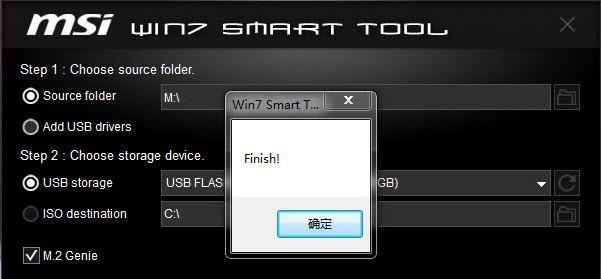
备份重要数据
在进行U盘重装系统之前,首先要备份好电脑中的重要数据,以免重装系统过程中误删或丢失。
下载Win10系统镜像文件
在进行U盘重装系统之前,需要从官方网站下载Win10系统镜像文件,这样才能进行重装系统。

准备U盘
准备一个容量大于8GB的U盘,并且保证U盘中没有任何重要数据,因为在重装系统的过程中会将U盘中的数据全部删除。
制作启动盘
将准备好的U盘制作成启动盘,需要使用专门的制作工具,可以从官网下载相应的制作工具。
进入BIOS设置
将制作好的启动盘插入电脑的USB接口,然后按下电源键启动电脑,在电脑启动时不断按下Del或F2键进入BIOS设置界面。
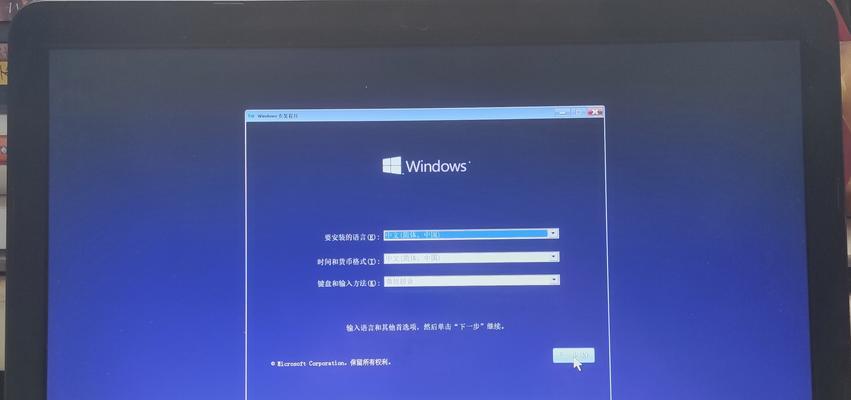
设置启动项
在BIOS设置界面中找到“Boot”选项,将U盘作为第一启动项,并保存设置。
重启电脑
保存好设置后,按下F10键保存并退出BIOS设置界面,电脑将会自动重启,这时候就会自动进入Win10系统安装界面。
选择语言和时间
进入Win10系统安装界面后,首先需要选择相应的语言和时间格式,然后点击“下一步”。
输入产品密钥
在进入下一步之前需要输入Win10的产品密钥,如果已经激活过可以选择“跳过”。
选择安装类型
在进入下一步之前需要选择安装类型,可以选择新安装或者升级安装等等。
选择安装盘
在进行下一步之前需要选择安装盘,这里选择制作好的U盘启动盘。
开始安装
在进行下一步之前需要进行最后的确认,确认无误后开始进行系统的安装。
等待系统安装
在开始安装后需要等待系统的自动安装,整个过程需要几十分钟至数小时不等。
完成安装
安装完成后需要进行相应的设置,包括联网设置、账户设置等等,这样就可以完成Win10系统的重装。
U盘重装Win10系统虽然比较简单,但是在操作过程中还是需要注意一些细节问题,如备份重要数据、下载正版Win10系统镜像文件、正确制作U盘启动盘等等。掌握了这些技巧,就可以轻松完成Win10系统的重装了。




